Como conectar os modelos de IA da Anthropic ao ONLYOFFICE e usá-los para edição de documentos
Desde a atualização do plugin de IA para ONLYOFFICE saiu, publicamos vários artigos em nosso blog contando como conectar vários provedores e modelos de IA aos nossos editores, como Mistral, Together AI, Ollama, DeepSeek e mais. Neste artigo, você aprenderá como conectar e usar o chatbot Claude, uma família de grandes modelos de linguagem criados pela Anthropic.

Sobre Anthropic e Claude
Anthropic é uma empresa de pesquisa e segurança de IA sediada nos EUA que desenvolve tecnologia de inteligência artificial desde 2021. Motivada pela ideia de uso responsável de IA generativa, a empresa se esforça para implantar modelos de IA seguros e confiáveis para uso público.
O principal produto da Anthropic é o Claude, uma família de modelos de linguagem grande (LLMs) que combinam velocidade e desempenho. O chatbot Claude pode executar tarefas cognitivas complexas e fornece excelentes recursos de análise de visão, permitindo que você transcreva e analise imagens, de notas manuscritas a fotos.

Claude 3.7 Sonnet é o modelo mais inteligente da Anthropics e o primeiro modelo de raciocínio híbrido. Seus pontos fortes incluem soluções passo a passo para problemas complexos, análise de informações, pensamento criativo e geração de conteúdo original, o que o torna um modelo ideal assistente ideal para suítes de escritório, como ONLYOFFICE Docs.
Como conectar os modelos de IA da Anthropic ao ONLYOFFICE
Vamos descobrir como conectar os modelos de IA da Anthropic aos editores do ONLYOFFICE e usar seus recursos para edição de documentos sem esforço.
Etapa 1. Instale o plugin AI no ONLYOFFICE
Para usar o chatbot Clade e outros modelos desenvolvidos pela Anthropic, você precisa instalar e ativar o plugin de IA no ONLYOFFICE. Para fazer isso, abra seu documento, alterne para a aba Plugins na barra de ferramentas superior e inicie o Gerenciador de Plugins. Você verá instantaneamente o plugin IA. Clique no botão Instalar e aguarde alguns segundos até que o plugin seja instalado.

Etapa 2. Ative a guia IA
Após a instalação bem-sucedida, feche o Gerenciador de Plugins e clique no botão Plugins de segundo plano na mesma aba. Para habilitar os recursos de IA no ONLYOFFICE, ative o controle deslizante correspondente. Após ativar o plugin de IA, você verá uma nova aba após a aba Plugins — IA.

Etapa 3. Conecte o Anthropic e configure o plugin de IA
Para conectar os modelos de IA da Anthropic ao ONLYOFFICE, alterne para a guia IA recém-exibida e clique em Configurações para acessar o menu de configuração de IA.
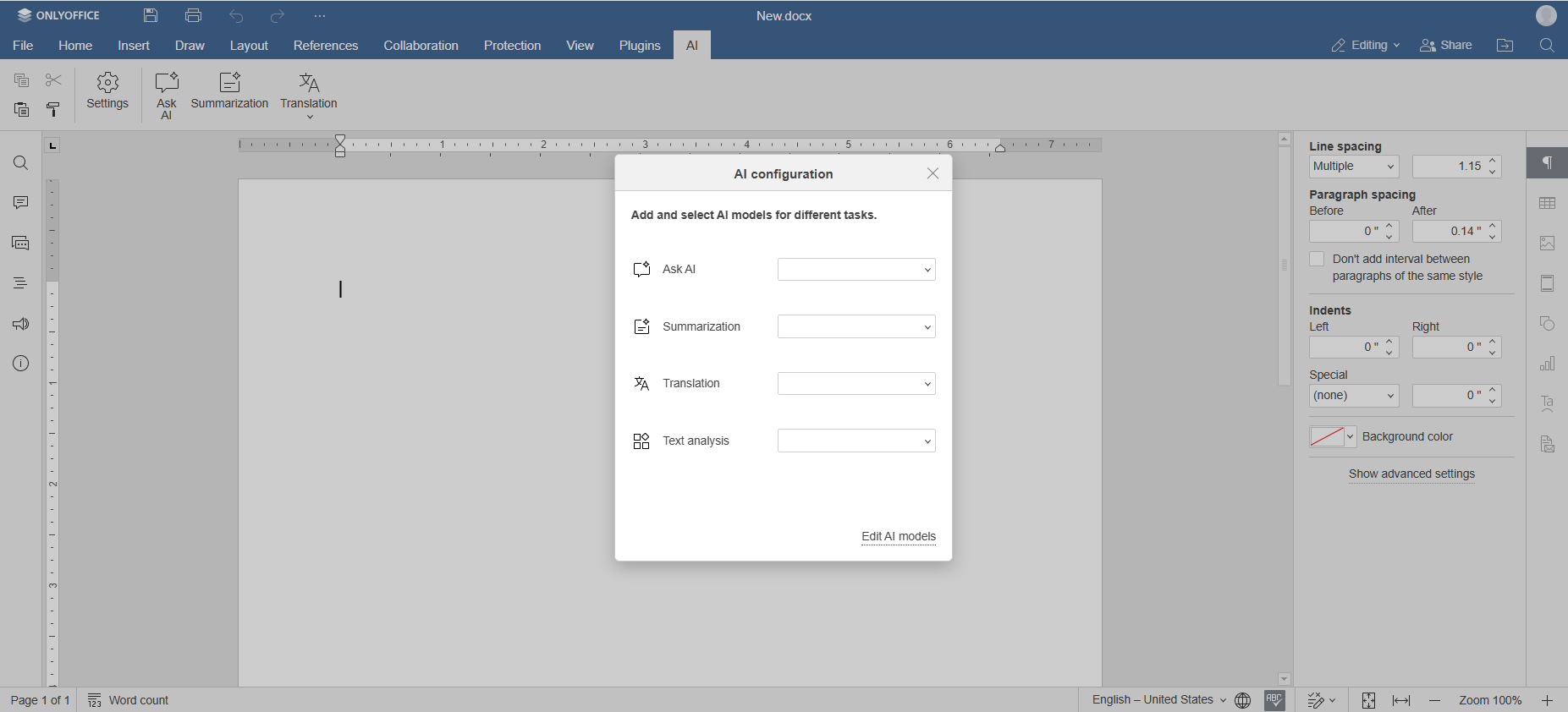
Neste menu, selecione Editar modelos de IA e clique no botão +.

Abra a lista de provedores de IA disponíveis e escolha Anthropic. Você também verá algumas outras opções, como Open AI, Together AI, Mistral, Groq, DeepSeek, etc., que também são compatíveis com os editores do ONLYOFFICE.
Na janela Editar modelo de IA, você precisa inserir sua chave de API* e selecionar um dos modelos da Anthropic na lista suspensa. Se não vir nenhum modelo, clique no botão Atualizar lista de modelos.
*Observação: o ONLYOFFICE não fornece nenhuma chave de API, e você deve obtê-las do provedor de IA correspondente. Para obter mais informações sobre chaves de API, seus preços e como obtê-las, visite o site oficial da Anthropic.

Vamos experimentar o modelo principal, Claude 3.7 Sonnet, e optar por ele. Depois que o modelo necessário for escolhido e todos os parâmetros estiverem configurados, clique em OK.

Agora você pode ver a lista de todos os modelos de IA na lista de modelos de IA. Usando os botões à direita, você tem permissão para adicionar novos modelos, editar os existentes e até mesmo excluí-los, se necessário.

Etapa 4. Atribuir tarefas de IA
Agora que o modelo de IA está conectado, você precisa decidir para que esse modelo será usado. Como o plugin ONLYOFFICE suporta vários modelos simultaneamente, você tem permissão para atribuir várias tarefas.
Na janela de lista de modelos de IA, clique em Voltar para acessar o menu de configuração de IA e selecione o modelo instalado nas listas suspensas associadas às seguintes tarefas:
- Pergunte à IA;
- Resumo;
- Tradução;
- Anãlise de texto.
Ao atribuir um modelo para uma das tarefas acima, ele será usado por padrão. Por exemplo, se Claude 3.7 Sonnet for escolhido para a opção Ask AI, você interagirá com este modelo ao enviar seus prompts em uma janela separada.
Dessa forma, o plugin ONLYOFFICE oferece controle total sobre seu assistente de IA. Você pode adicionar um chatbot e usá-lo para tudo, desde tradução até geração de texto. Como alternativa, você pode adicionar vários chatbots de vários provedores e tentar várias combinações para aumentar sua produtividade. Cabe a você decidir como a inteligência artificial o ajudará.

Quando terminar o processo de configuração, feche a janela. Agora você está pronto para colocar o chatbot Claude à prova.
Como usar os modelos de IA da Anthropic no ONLYOFFICE
Usando os modelos de IA da Anthropic, Claude 3.7 Sonnet em particular, você pode fazer muitas coisas. O chatbot pode ajudar você nas seguintes tarefas:
Escrita
- Ensaios, artigos e postagens de blog;
- Escrita criativa (histórias, poemas, diálogos);
- Documentos profissionais (cartas, e-mails, relatórios);
- Conteúdo educacional e explicações;
- Texto de marketing e descrições de produtos.
Análise de dados
- Resumos de texto de dados numéricos;
- Explicações de tendências e padrões;
- Resolução de problemas passo a passo;
- Análises comparativas.
Programação
- Trechos de código e exemplos em várias linguagens;
- Explicações de conceitos de programação;
- Ajuda para depuração e revisões de código;
- Algoritmos e funções simples.
Planejamento
- Esboços e estruturas;
- Cronogramas e cronogramas;
- Planos de projeto e fluxos de trabalho;
- Listas de verificação e modelos.
Serviços de idiomas
- Traduções (explicações, não certificadas);
- Melhorias de gramática e estilo;
- Parafraseando e resumindo;
- Explicações de vocabulário.
Claro, esta não é uma lista definitiva, já que os modelos de IA da Anthropic oferecem recursos mais úteis. Você pode explorá-los por meio da aba IA ou clicando com o botão direito no texto selecionado no seu documento.

Comece com os modelos de IA da Anthropic no ONLYOFFICE
Obtenha uma combinação poderosa do pacote ONLYOFFICE e ferramentas de IA feitas pela Anthropic baixando o gratuitamente para desktop para Windows, macOS, ou Linux, ou crie uma grátia uma conta no ONLYOFFICE DocSpace:
INICIE ONLINE AGORA PARA DESKTOP
Assista ao nosso webinar gratuito sobre o assistente de IA nos editores do ONLYOFFICE e como usá-lo:
Links úteis
Assistentes de IA no ONLYOFFICE
Como conectar provedores locais de IA: Ollama / LocalAI
Integrações IA: DeepSeek / Together AI / Grok AI / Mistral AI
Crie sua conta gratuita no ONLYOFFICE
Visualize, edite e colabore em documentos, planilhas, slides, formulários e arquivos PDF online.



